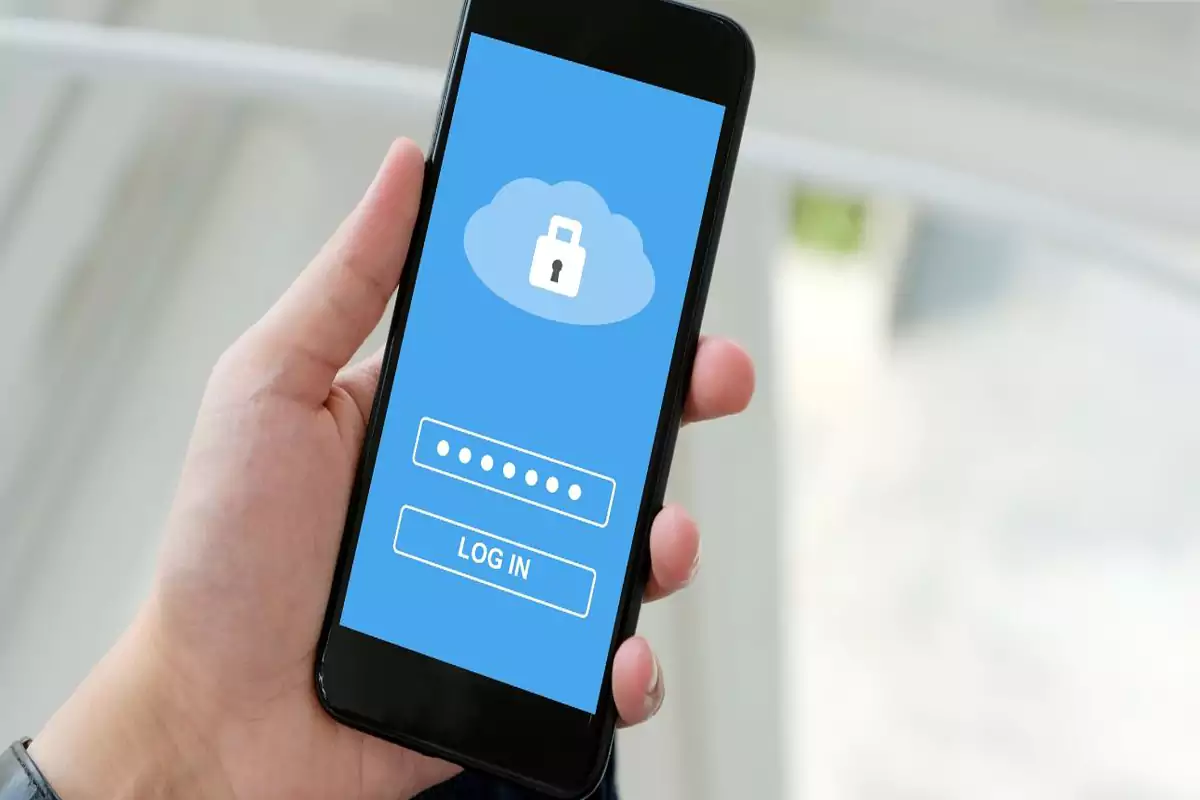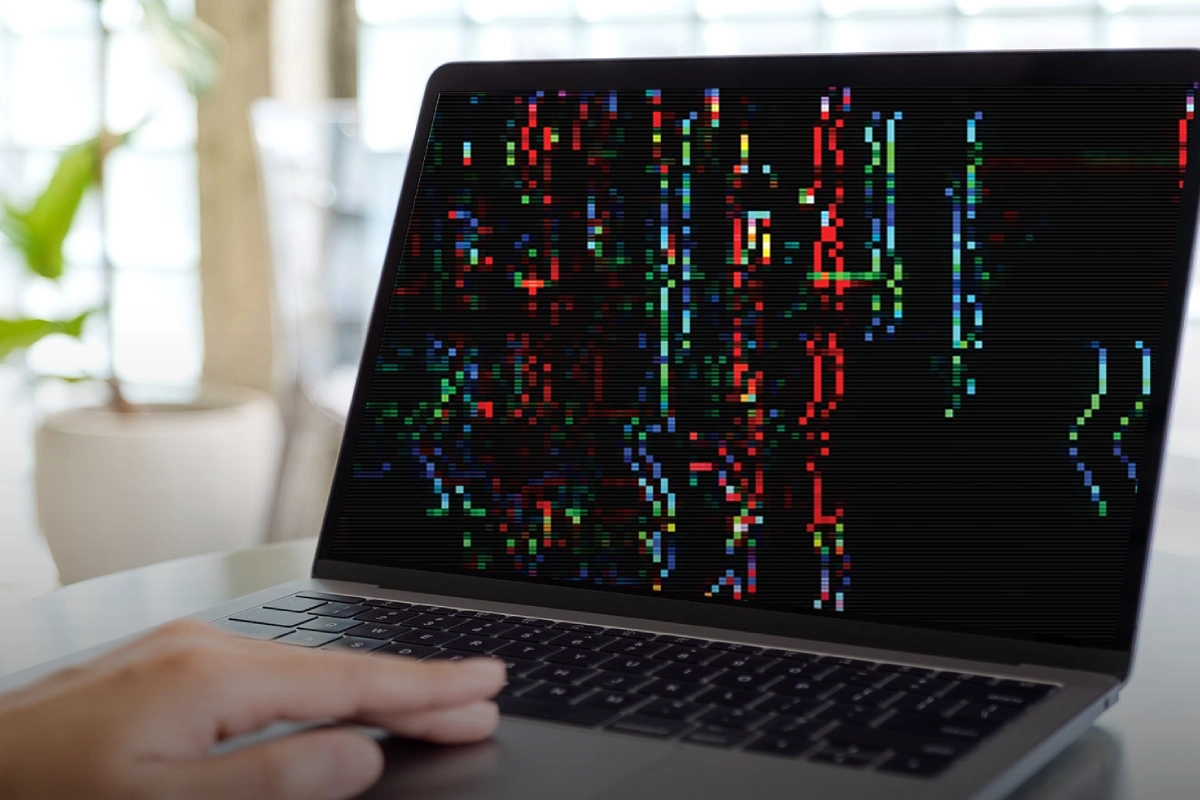جامعترین راهنمای اتصال اینترنت گوشی به کامپیوتر

شاید برای شما هم پیش آمده باشد که نیاز به اتصال اینترنت در PC داشته باشید اما دسترسی به Wi-Fi ندارید. اتصال اینترنت گوشی به کامپیوتر راهحلی ساده برای این کار است.
وصل کردن اینترنت گوشی به کامپیوتر یا تترینگ (Tethering) سریعترین روش دسترسی به اینترنت است که روشهای مختلفی برای آن وجود دارد.
- سه روش ساده برای اتصال اینترنت موبایل به کامپیوتر وجود دارد.
- رایجترین و سریع ترین روش اتصال اینترنت گوشی به کامپیوتر از طریق فعال کردن Hotspot است
تترینگ چیست؟
Tethering اصطلاحی برای اتصال اینترنت موبایل به کامپیوتر است. بنابراین شما میتوانید از طریق اتصال داده تلفن همراه، با لپ تاپ خود آنلاین شوید. این کار از طریق سه روش امکان پذیر است که درادامه به آن خواهیم پرداخت.

از متخصصین 'آچاره' رایگان قیمت بگیرید و بهترین را انتخاب کنید.
- تعمیر کامپیوتر، لپتاپ، آیمک، مکبوک
- نصب ویندوز و رفع مشکلات نرمافزاری
- نصب آنتیویروس و ویروسیابی
- نصب انواع نرمافزارها
 رفع مشکلات کامپیوتر و موبایل
رفع مشکلات کامپیوتر و موبایل
- تعمیر کامپیوتر، لپتاپ، آیمک، مکبوک
- نصب ویندوز و رفع مشکلات نرمافزاری
- نصب آنتیویروس و ویروسیابی
- نصب انواع نرمافزارها
 رفع مشکلات کامپیوتر و موبایل
رفع مشکلات کامپیوتر و موبایل
نحوه اتصال اینترنت گوشی به کامپیوتر
علاوه بر امکان استفاده از اینترنت کامپیوتر به گوشی، دارندگان اندروید میتوانند از طریق سه روش لپ تاپ خود را به اینترنت گوشی خود وصل کنند:
- اتصال اینترنت گوشی از طریق بلوتوث
- اتصال اینترنت گوشی با Hotspot
- اتصال اینترنت گوشی به کامپیوتر با کابل
1. نحوه اتصال با بلوتوث
- ابتدا از روشن بودن اتصال داده گوشی مطمئن شوید. همچنین قدرت سیگنال تلفن همراه شما بر سرعت اتصال شما تأثیر میگذارد.
- بلوتوث گوشی خود را روشن کنید. سپس Pair new device انتخاب کنید.
- حالا در سیستم ویندوز 10 خود، Win + I را فشار دهید تا برنامه تنظیمات باز شود.
- سپس Devices > Bluetooth & other devices را انتخاب کنید.
- اگر بلوتوث از قبل روشن نشده است، آن را روشن کنید. بعد روی Add Bluetooth یا other device کلیک کنید.
- وقتی تلفنتان ظاهر شد، آن را انتخاب کرده و گوشی را پی سی جفت (Pair) کنید. همین مراحل را میتوان در ویندوز 11 هم استفاده کرد.
- بعد از اینکه دستگاهها جفت شدند، با گوشی خود به Settings > Network and internet > Hotspot and tethering بروید و Bluetooth tethering را روشن (ON) کنید.

- حالا در سیستم ویندوز روی آیکون بلوتوث کلیک راست کنید و گزینه Join a Personal Area Network را انتخاب کنید.
- در منوی ایجاد شده، نماد گوشی خود را پیدا کرده و روی آن کلیک راست کنید.
- در آخر Connect using > Access point انتخاب کنید.
- گوشی شما پیغامی مبنی بر اتصال به اینترنت با بلوتوث نمایش داده میشود.
- استفاده زیاد از بلوتوث واقعاً به باتری شما فشار میآورد. ده دقیقه استفاده، پنج درصد از شارژ گوشی را کم میکند.
- اتصال اینترنت گوشی به لپ تاپ با بلوتوث، سرعت بسیار کندی را ارائه میدهد.
2. نحوه اتصال اینترنت گوشی به کامپیوتر با Hotspot
رایجترین و ایمنترین روش وصل کردن اینترنت گوشی به لپ تاپ از طریق Wi-Fi hotspot است:
- در گوشی خود مسیر Settings > Network and Internet > Advanced > Hotspot and tethering بروید.
- بعد از انتخاب Hotspot یا Portable hotspot (در بعضی از گوشیها)، آن را فعال کنید. همچنین در همین صفحه باز شده میتوانید اسم Hotspot، نوع امنیت و گزینههای دیگر را تنظیم کنید.
- همچنین با انتخاب Hotspot Password یا Show Password، امکان دیدن رمز شما وجود دارد.

- با باز کردن تنظیمات لپ تاپ به Network & Internet > Wi-Fi بروید. همچنین میتوانید این کار را با کلیک کردن روی نماد وای فای دسکتاپ انجام دهید.
- سپس روی Show available networks کلیک کنید تا نام گوشی شما ظاهر شود.
- Network گوشی خود را انتخاب کنید و روی connect بزنید.
- همانطور که در بالا اشاره شد بعد از مشاهده پسورد، آنرا وارد کنید.
- از این پس هرگاه که دوباره قصد اتصال به اینترنت گوشی خود را داشتید، فقط کافی است تنظیمات گوشی خود را پایین بکشید و Hotspot را روشن کنید. تا زمانی که نام یا رمز عبور شبکه را تغییر ندهید، اتصال اینترنت گوشی به لپ تاپ به صورت خودکار صورت میگیرد.

3. طریقه اتصال اینترنت گوشی به لپ تاپ با کابل
مدتهاست که تلفنهای همراه این امکان را به شما میدهند که با استفاده از کابل USB ( همان کابل شارژر)، اینترنت گوشی را به سیستم خود متصل کنید:
- در تلفن همراه خود مسیر Settings > Network and internet > Advanced > Hotspot and tethering را پیش بروید.
- USB tethering را فعال کنید. در صورتی که این قابلیت فعال نمیشد از اتصال صحیح کابل اطمینان حاصل کنید.
- پس از آن پیامی را مشاهده خواهید کرد که با انتخاب OK کامپیوتر به اینترنت گوشی متصل میشود.
- وصل کردن اینترنت گوشی به لپ تاپ از طریق کابل، شارژ کمتری از گوشی را مصرف میکند.

اتصال اینترنت گوشی آیفون به لپ تاپ
برای اتصال اینترنت آیفون به پی سی میتوانید مانند روشهایی که برای اندروید گفته شد، عمل کنید. چنانچه مشکلی داشتید و به هر دلیلی خودتان نتوانستید این کار را انجام دهید، هیچ ایرادی ندارد. شما میتوانید از تیم کارشناسان آیتی آچاره کمک بگیرید تا مشکلات اینچنینی، و هر مشکل نرمافزاری یا سختافزاری مربوط به کامپیوتر و موبایل را برایتان برطرف کند. راه ارتباطی با ما، وبسایت آچاره و شماره تماس ۱۴۷۱ است.